

- Åpne Microsoft Edge-nettleseren.
- I øverste høyre hjørne av skjermen klikker du på

- Velg Innstillinger fra rullegardinmenyen som vises.
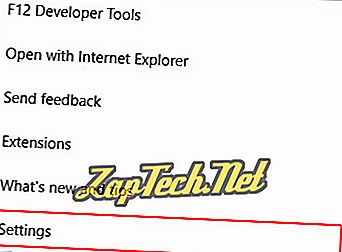
- Under Import-favoritter og annen info-delen klikker du på knappen Importer fra en annen nettleser .

Importer bokmerker fra en annen nettleser
På den neste skjermen velger du nettleseren du vil importere bokmerker fra ( A ), og deretter klikker du på Importer-knappen ( B ). Hvis du lykkes med å importere bokmerkene dine, vil det være en "All done!" bekreftelsesmelding ( C ).

Eksporter til eller importer fra en fil
Lagre favoritter som en HTML-fil er en praktisk måte å sikkerhetskopiere, flytte eller gjenopprette. Klikk på en av knappene og lagre eller finn en tidligere lagret fil.
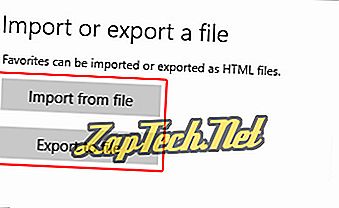

Microsoft Internet Explorer
Internet Explorer versjon 11 brukere
- Åpne Microsoft Internet Explorer-nettleseren.
- I øverste høyre hjørne av skjermen klikker du på

- Klikk på nedpilen ved siden av i menyen som vises

- Fra rullegardinmenyen som vises, velg Importer og eksporter ...
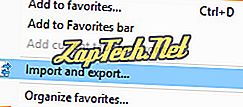
- I menyen Importer / Eksporter innstillinger bruker du velgerne på siden for å velge om du vil importere fra en annen nettleser, importere fra en fil eller eksportere til en fil ( A ). Klikk deretter

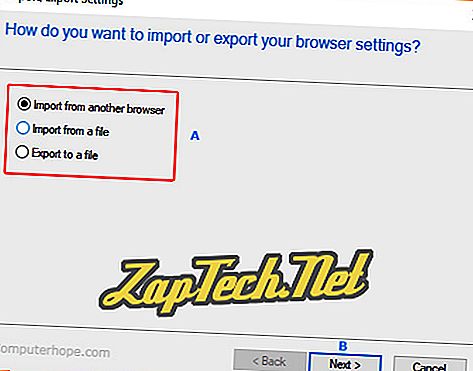
Importer favoritter fra en annen nettleser
- På skjermen etter at du klikker på

- Merk av i boksen ved siden av nettleseren hvis bokmerker du vil importere.
- Klikk på


Importer favoritter fra en fil
- På skjermen etter at du klikker på


- Merk av i boksen ved siden av hvert sted du er interessert i, og klikk deretter

- Klikk på

- Når du har funnet filen, velger du importplasseringen og klikker deretter


- Klikk på

Eksporter favoritter til en fil
- På skjermen etter at du klikker på

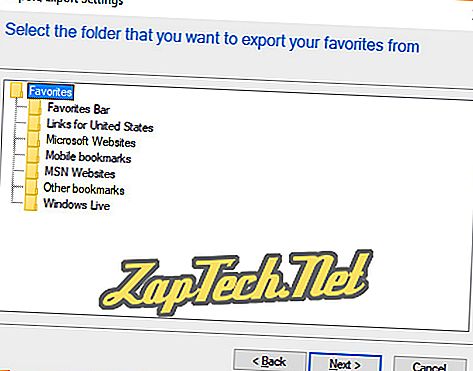
- Når du har valgt posisjonen din, klikker du på

- Klikk på

- Når du har valgt hvor du skal lagre filen, klikker du på

- Klikk på


Internet Explorer 5 til 8 sikkerhetskopiere favoritter
- I Internet Explorer, klikk på Fil- menyen og Importer og eksporter .
- Klikk på Neste i vinduet Importer og eksporter.
- Klikk Eksporter Favoritter og klikk Neste .
- Velg mappen du vil sikkerhetskopiere; Hvis du vil sikkerhetskopiere alle favoritter, la du Favoritter-mappen uthevet og klikk på Neste .
- Velg destinasjonen der du vil lagre favorittene dine, og klikk på Neste .
- Klikk på Fullfør .
Internet Explorer 5 til 8 gjenoppretter sikkerhetskopieringsfiler fra en IE eller Netscape backup
- I Internet Explorer, klikk på Fil- menyen og Importer og eksporter .
- Klikk på Neste i vinduet Importer og eksporter.
- Klikk Importer Favoritter og klikk Neste .
- Velg plasseringen som inneholder favorittene dine, og klikk på Neste .
- Velg hvor du vil lagre favorittene dine og klikk Neste .
- Klikk på Fullfør .

Google Chrome
Merk: Chrome er unikt fordi alle innstillingene og bokmerkene dine er bundet til Google-kontoen din og sikkerhetskopieres automatisk.
- Åpne Google Chrome-nettleseren.
- I øverste høyre hjørne av vinduet klikker du på

- Flytt musen over bokmerker .

Importer bokmerker fra en annen nettleser
- Velg Importer bokmerker og innstillinger ...
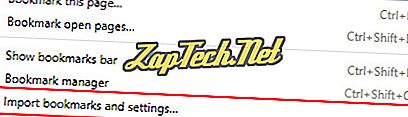
- Fra rullegardinmenyen velger du nettleseren du vil importere bokmerker fra ( A ), og deretter klikker du Importer ( B ).
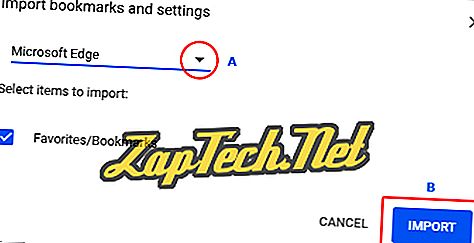
- Hvis importen din lykkes, bør du se en bekreftelsesskjerm.
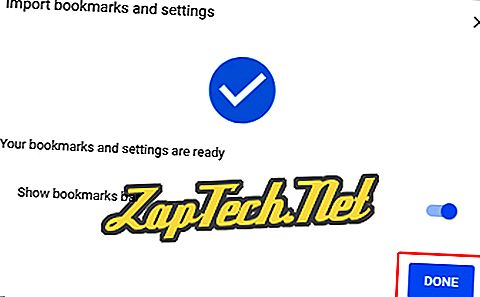
Importer fra eller eksporter til en fil
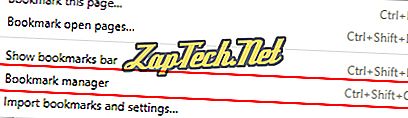
- Klikk på Bokmerkebehandler

- Velg enten Importer bokmerker eller Eksporter bokmerker .

- Klikk på en av knappene og lagre eller finn en tidligere lagret fil.

Mozilla Firefox
- Åpne Mozilla Firefox-nettleseren.
- I øverste høyre hjørne av vinduet klikker du på

- I midten av rullegardinmenyen som vises, velger du Bibliotek .

- I bibliotekmenyen velger du Bokmerker .

- Nederst i vinduet, velg Vis alle bokmerker.

- I vinduet som vises, klikker du Importer og Sikkerhetskopiering .

Importer bokmerker fra en annen nettleser
- Velg Importer data fra en annen nettleser ...
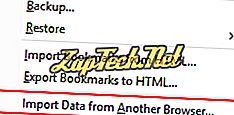
- Velg nettleseren du vil importere bokmerker fra ( A ), og klikk deretter Neste ( B ).

Eksporter bokmerker til en fil
- Velg Eksporter bokmerker til HTML ...

- Velg et sted der du vil lagre bokmerkingsfilen din, og klikk deretter

Importer bokmerker fra en fil
- Velg Importer bokmerker fra HTML ...
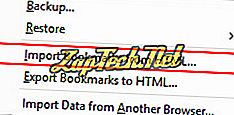
- Velg et sted der du skal lagre bokmerkingsfilen din, og klikk deretter på


Opera
- Åpne Opera-nettleseren.
- I øvre venstre hjørne av nettleservinduet klikker du på

- I rullegardinmenyen som vises, flytter du musemarkøren over bokmerker.
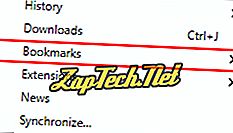
Importer bokmerker fra en annen nettleser
- Velg Importer bokmerker og innstillinger ...

- I den nye menyen, velg nettleseren du vil importere bokmerker fra ( A ), og klikk deretter Importer ( B ).
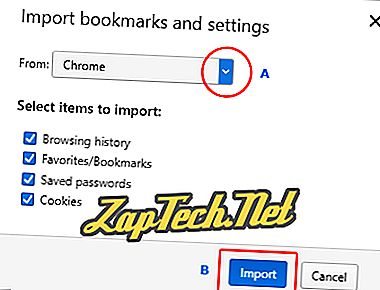
- Hvis importen din lykkes, ser du en bekreftelsesmelding. Klikk Ferdig .
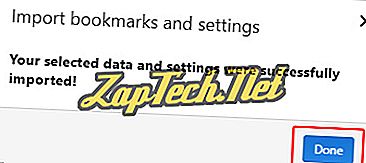
Eksporter bokmerker til en fil
- Velg Eksporter bokmerker ...

- Bla til stedet der du vil ha bokmerkene dine, og klikk deretter på


Netscape
Merk: Som standard lagrer Netscape bokmerkene dine som bookmarks.html .
Netscape Communicator og Netscape 7.0 og over sikkerhetskopiere bokmerker
- I Netscape klikker du Bokmerker og deretter Behandler bokmerker ... eller du trykker på hurtigtastkombinasjonen Ctrl + B.
- I Bokmerkebehandleren klikker du Verktøy og deretter Eksporter .
- Velg stedet der du vil eksportere filen, og klikk OK .
Netscape Communicator og Netscape 7.0 og over gjenopprette sikkerhetskopieringsfiler fra Netscape backup eller Internet Explorer
- I Netscape klikker du Bokmerker og Behandler bokmerker ... eller du kan trykke på hurtigtastkombinasjonen Ctrl + B.
- I Bokmerkebehandleren klikker du Verktøy og deretter Importer .
- Velg filen du vil importere, og klikk Åpne .













